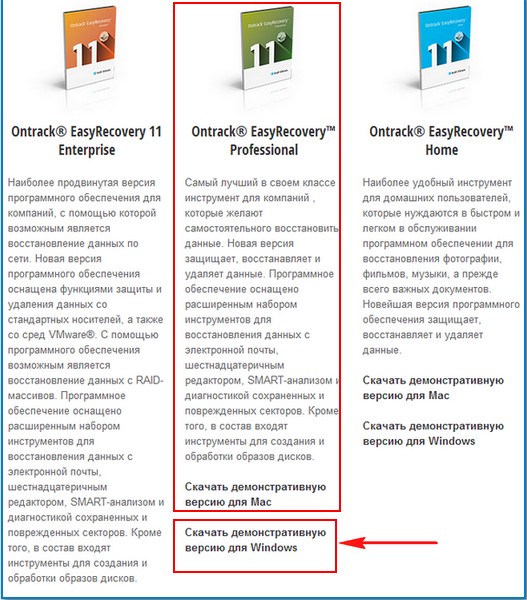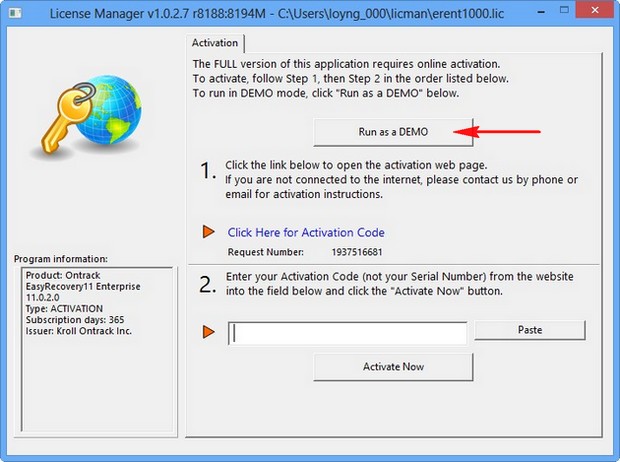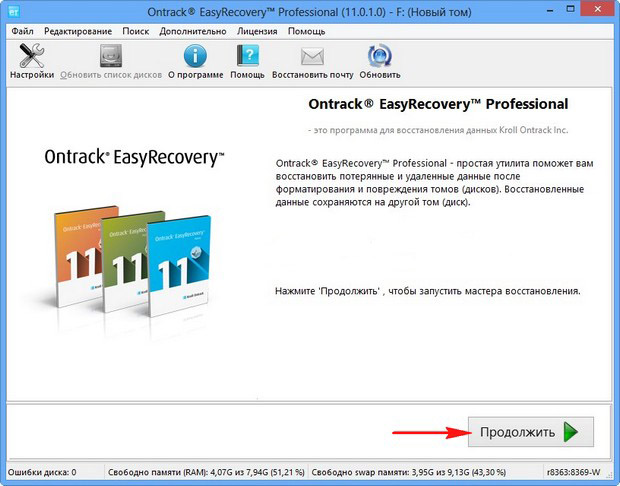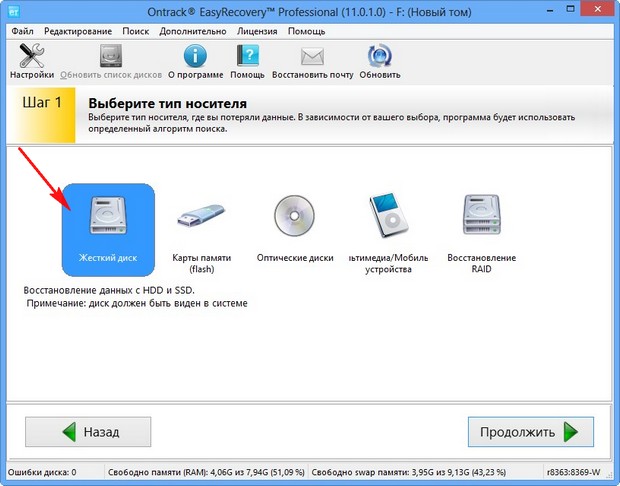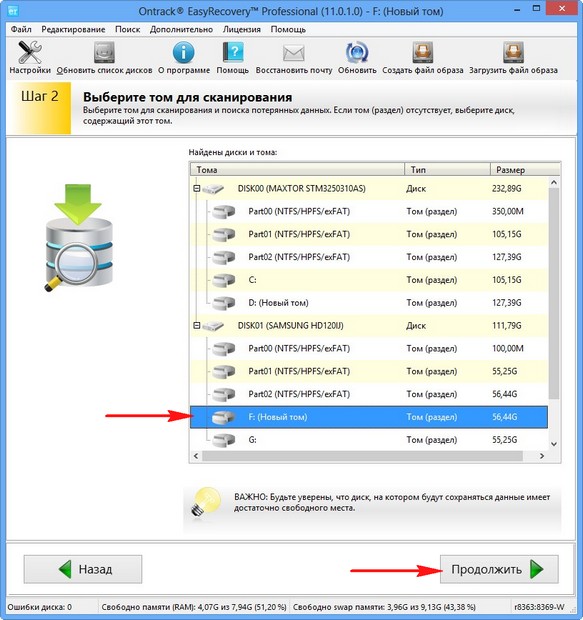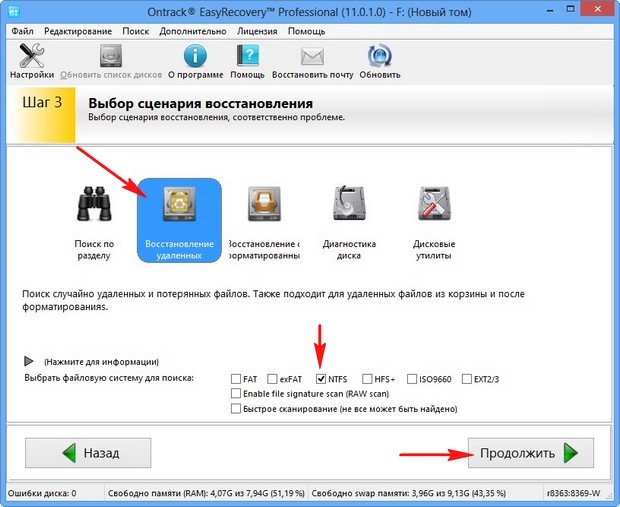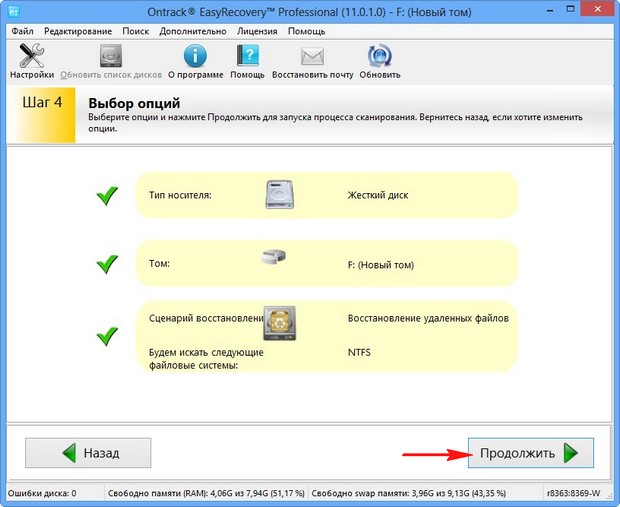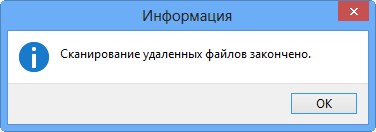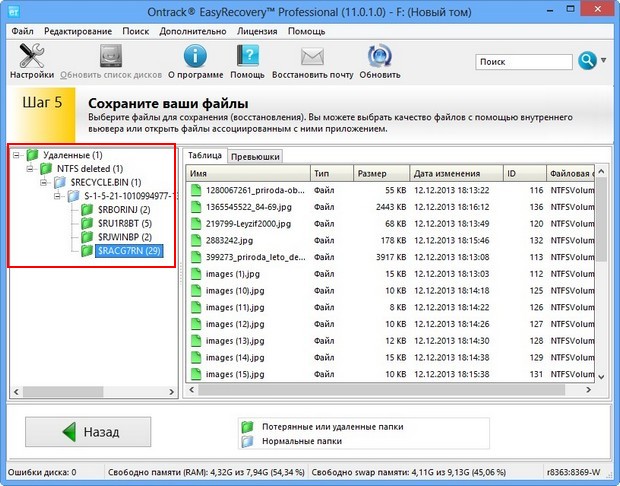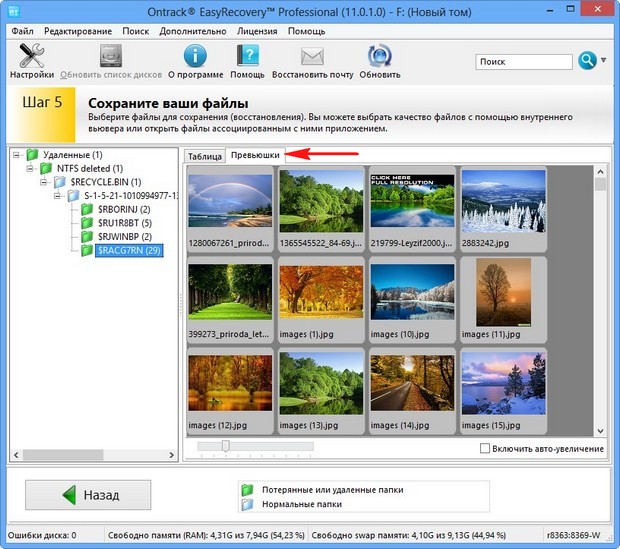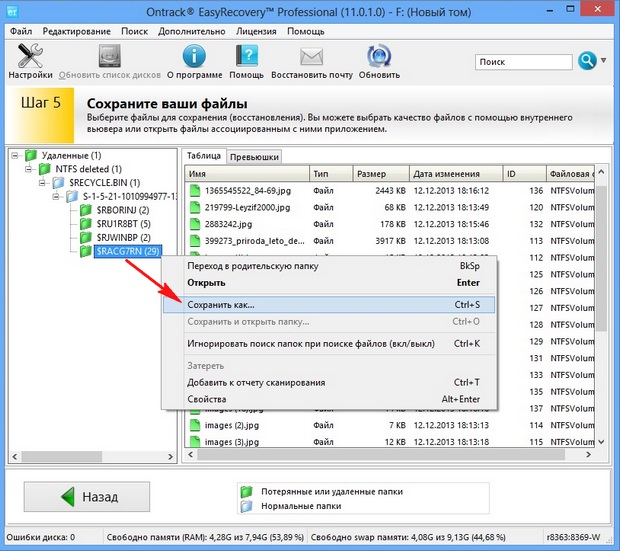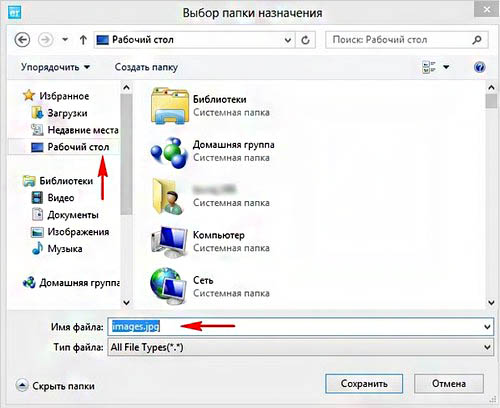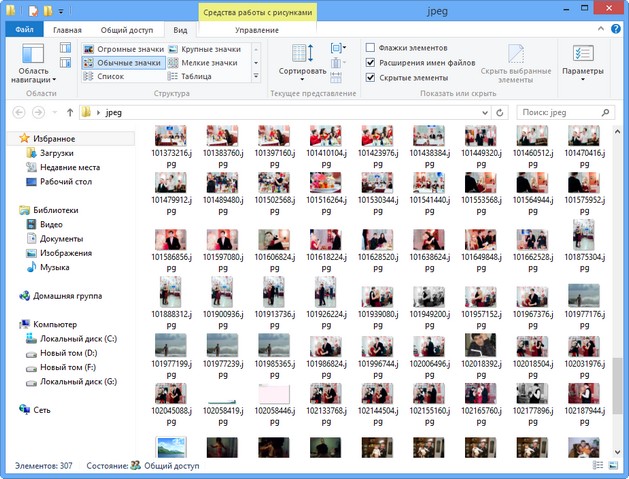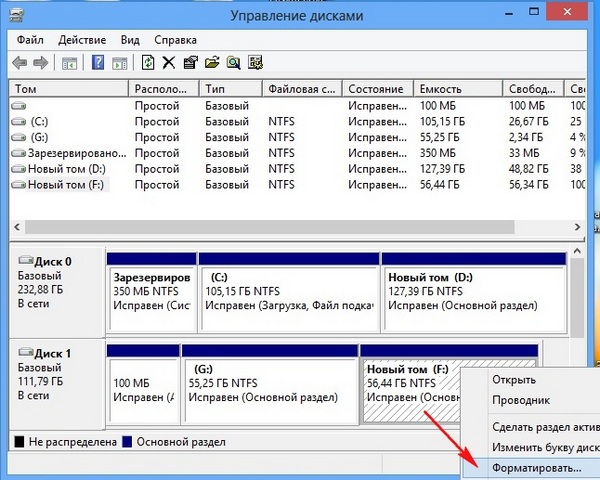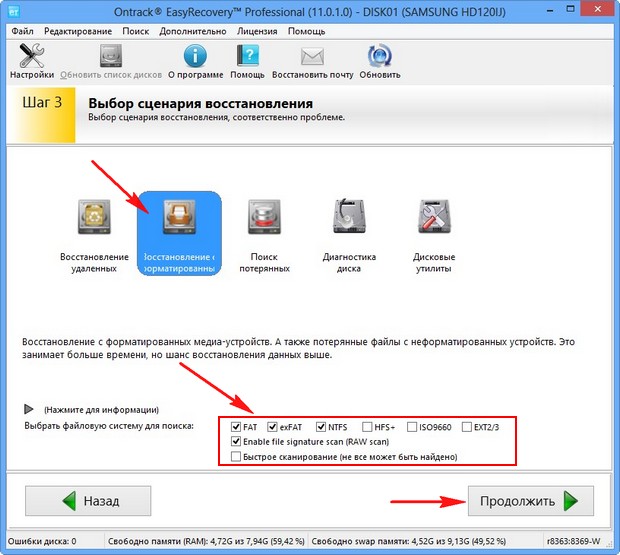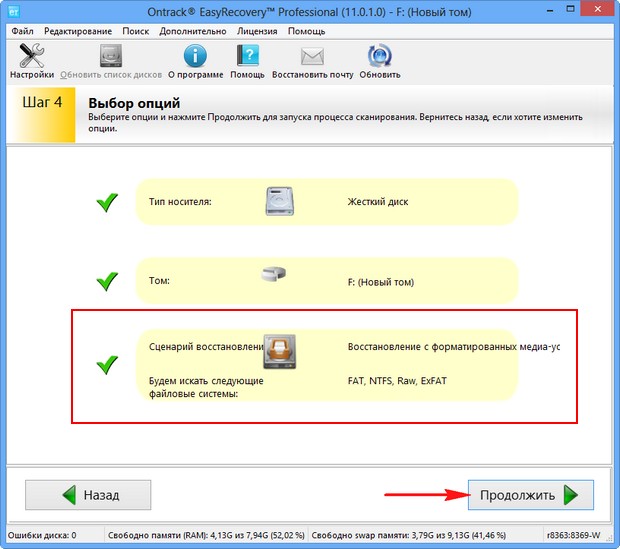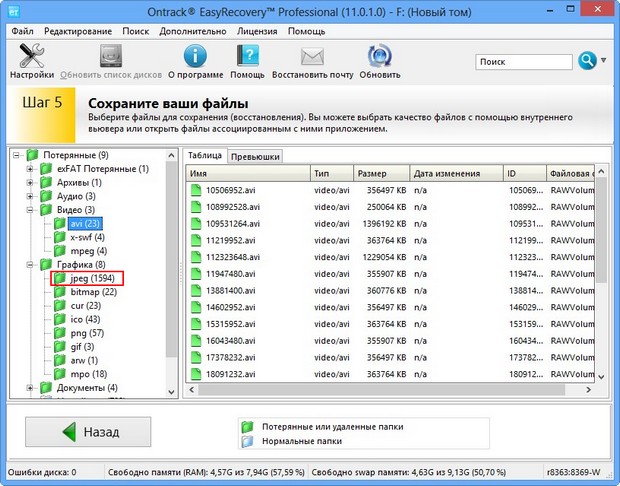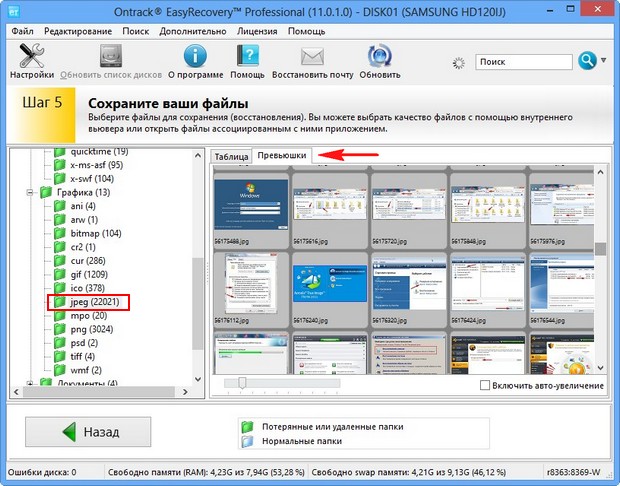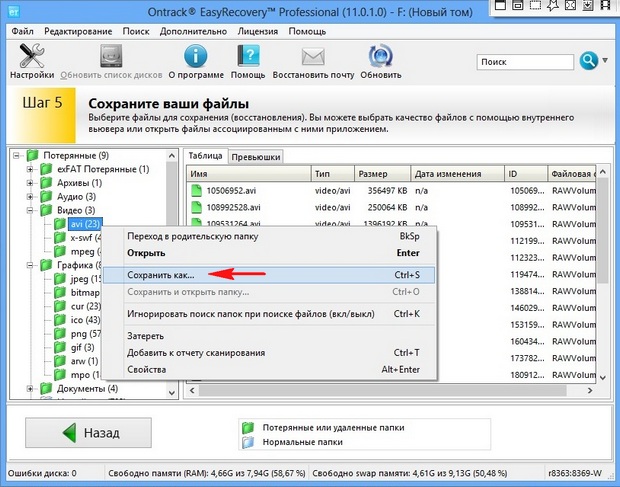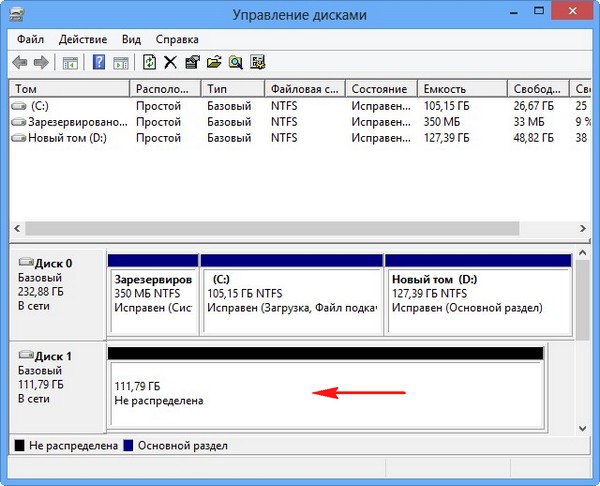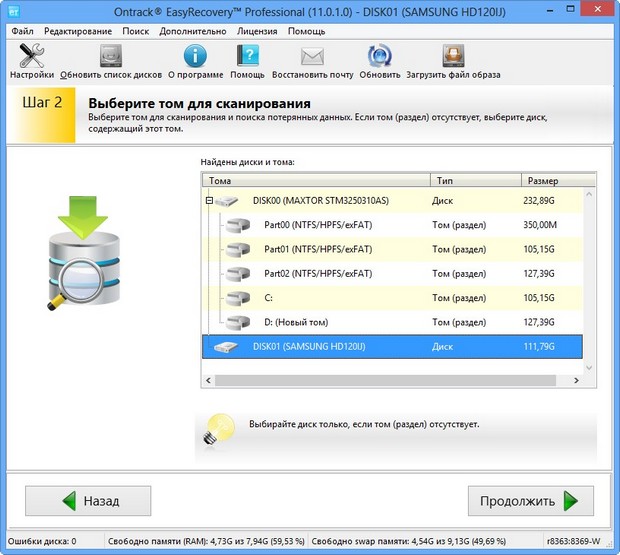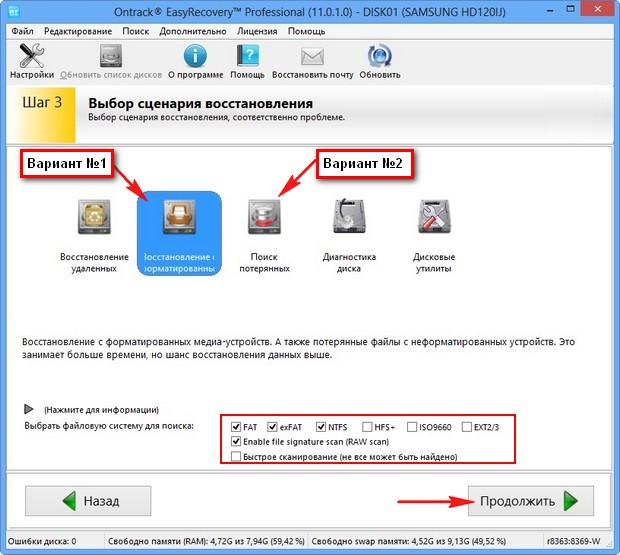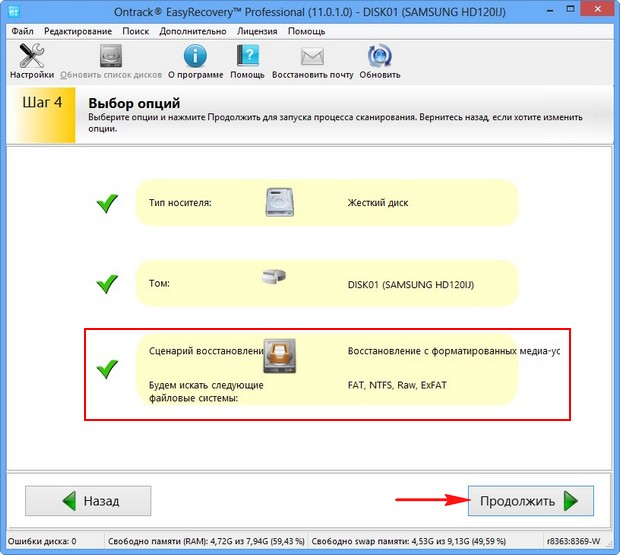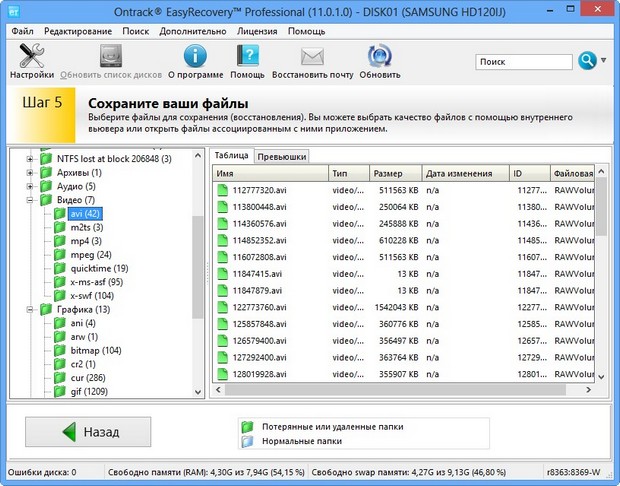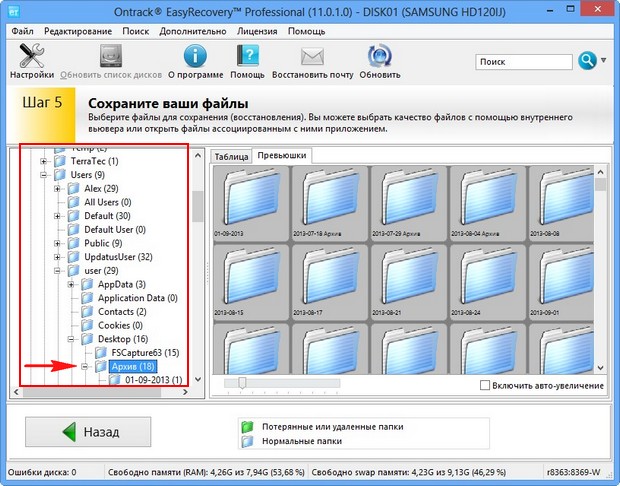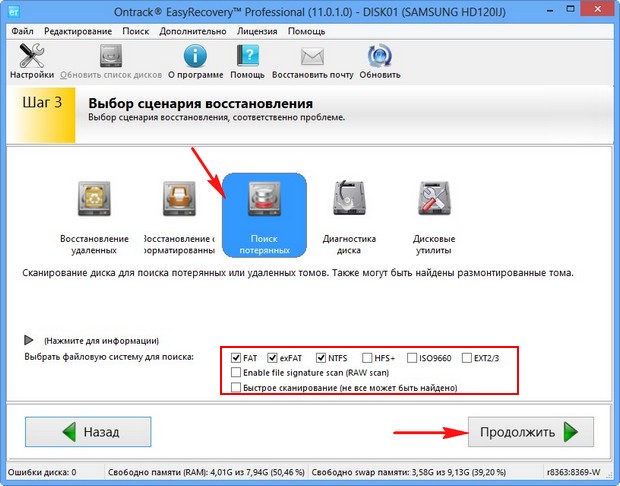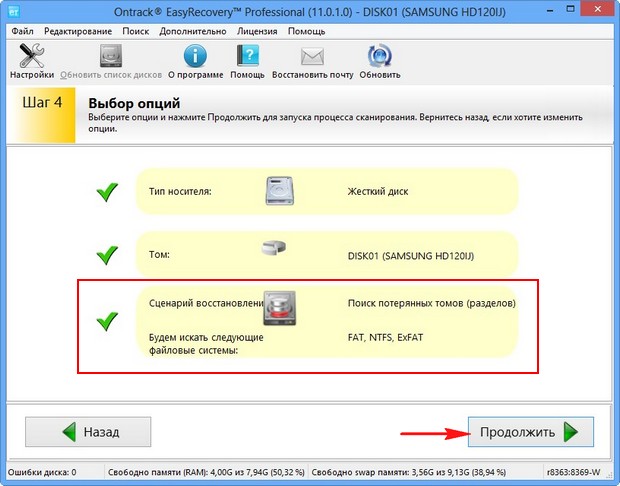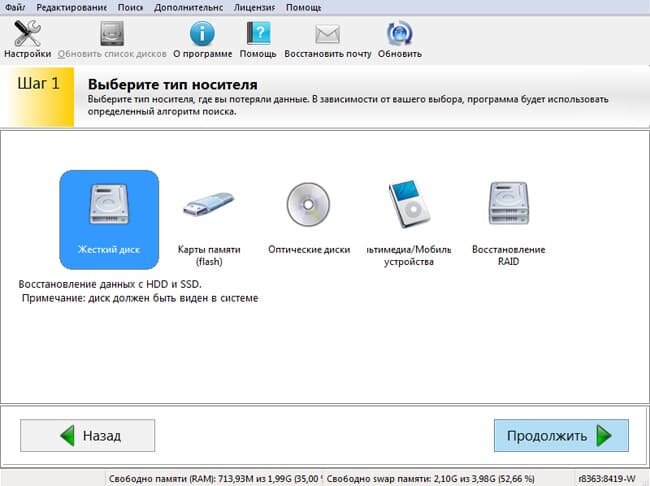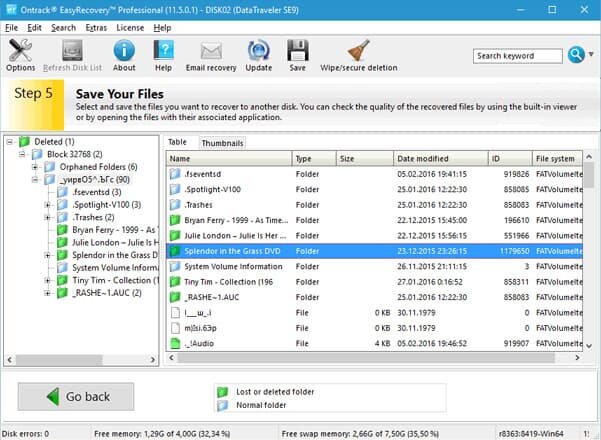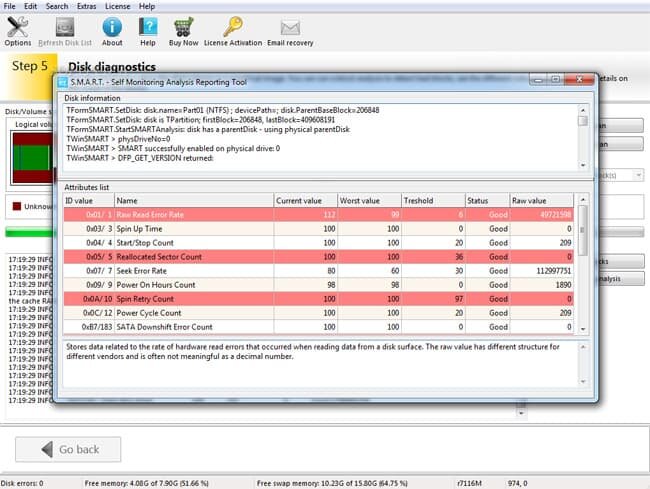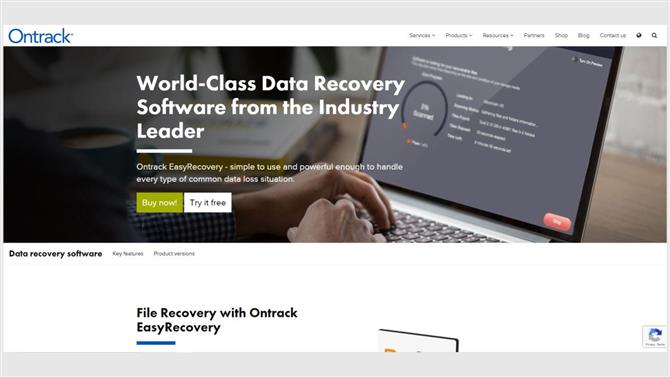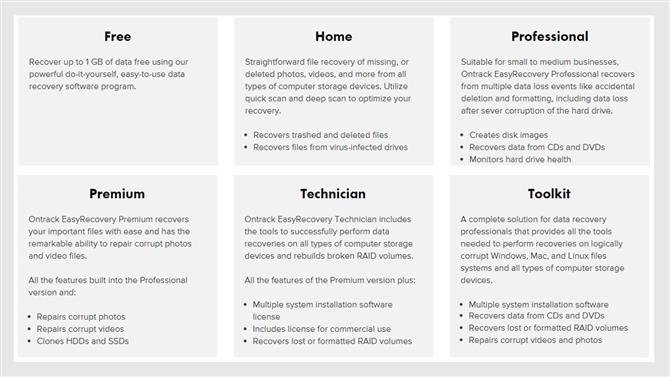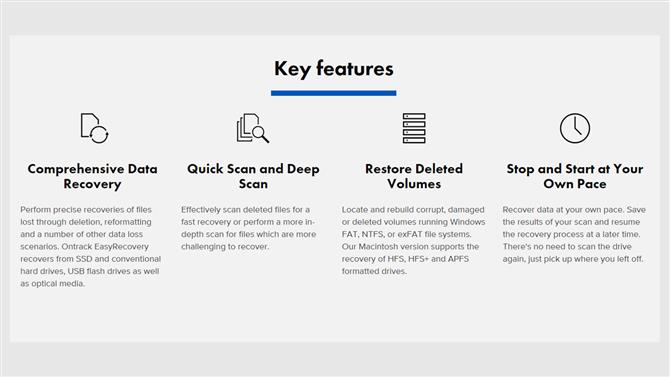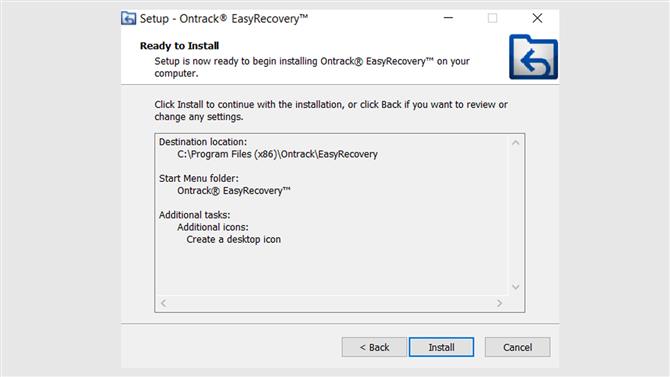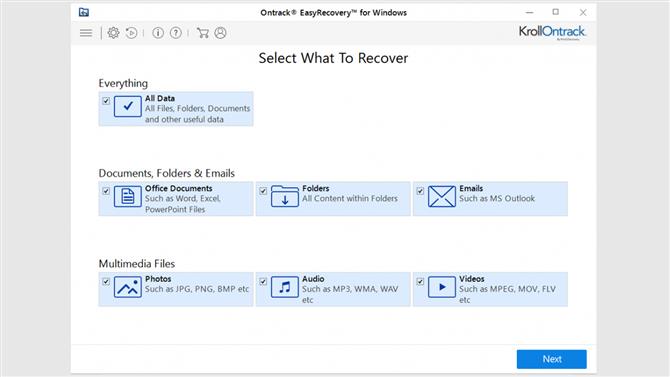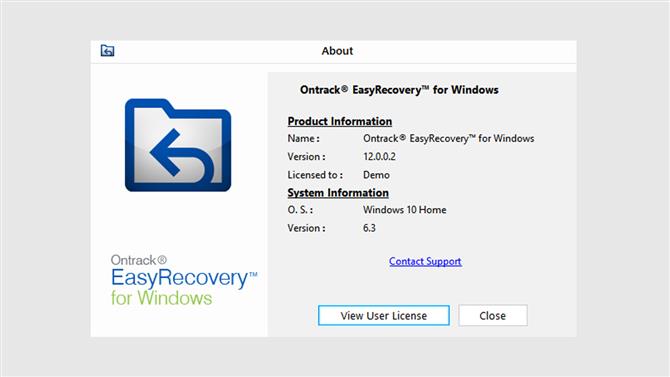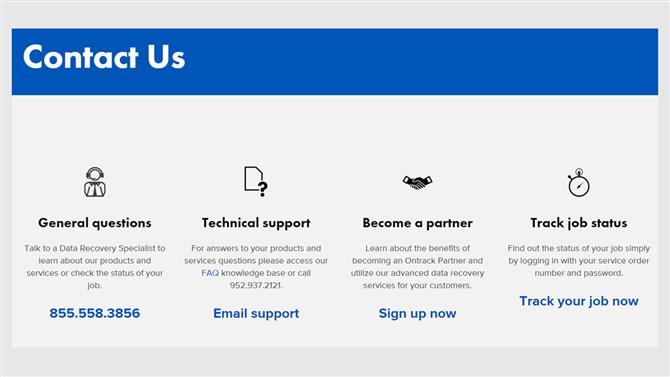Что такое ontrack easyrecovery
Программа по восстановлению удалённых файлов Ontrack EasyRecovery Professional
Скачиваем, устанавливаем и запускаем программу в режиме DEMO.
Если вы хотите восстановить удалённые файлы на флешке, выбирайте флешку, если восстанавливаете данные на жёстком диске, значит выбираем жёсткий диск. Например, чтобы проверить программу, я удалил нужные мне файлы на диске (F:), давайте попробуем их восстановить. Выбираем жёсткий диск и Продолжить.
Происходит поиск удалённых файлов.
Результат поиска. В левой части окна программы Ontrack EasyRecovery Professional отображены все найденные папки, а справа их содержимое (щёлкаем правой мышью на папке и в левом окне отображается содержимое). В левой части окна нажимаем на плюсик и раскрываем всю древовидную структуру найденных папок.
Программа Ontrack EasyRecovery Professional находит файлы по приметам (сигнатурам) и иногда название найденных папок будет представлять из себя набор символов и букв, но расширения найденных файлов всегда будут соответствовать действительным. В этом простом тесте программа Ontrack EasyRecovery Professional нашла все нужные нам файлы. Найденные файлы можно просмотреть с помощью специального просмотрщика, выделите нужный файл и нажмите «Превью».
Если программа активирована, то файлы можно восстановить. Выделяем левой мышью нужный нам объект и щёлкаем правой мышью, выбираем «Сохранить как»,
затем выбираем куда именно сохранять найденные файлы.
Здорово, если программа восстановила всё.
и попробуем восстановить удалённые файлы. На Шаге №2 Выбираем Новый том (F:). Продолжить.
На Шаге №3 выбираем Восстановление файлов с форматированных носителей. Продолжить.
Происходит более углубленный поиск удалённых файлов. Придётся подождать. Сканирование закончилось через 20 минут.
Результат превзошёл все ожидания. Программа Ontrack EasyRecovery Professional нашла практически все нужные файлы, а кроме них море существовавших когда-то на этом диске файлов.
Сохранение найденных файлов тоже займёт какое-то время. Вот и всё, интересующие нас файлы восстановлены. Восстановленные фотографии, видеофайлы, текстовые файлы и другое в рабочем состоянии. Лично я результатом доволен.
Восстановление удалённых файлов с жёсткого диска, на котором были удалены все разделы
Так как мы удалили все разделы с нашего жёсткого диска, на Шаге №2 выбираем наш жёсткий диск Samsung (представляющий из себя нераспределённое пространство) и жмём Продолжить.
В этом окне вы можете выбрать один из двух способов:
1) Восстановление файлов с форматированных носителей (будет произведён поиск на всём пространстве жёсткого диска).
2) Сканирование диска для потерянных или удалённых томов (по моему предпочтительней, так как программа сначала найдёт все удалённые разделы жёсткого диска и вы сможете продолжить поиск удалённых файлов на каждом удалённом разделе в отдельности).
Я опишу как работают оба варианта, а вы выберите тот, который вам понравится. В первую очередь давайте выберем первый вариант
Восстановление с форматированных носителей. Продолжить.
Сканирование жёсткого диска продолжалось 45 минут
и опять найдено почти всё. Около 80 процентов того, что находилось на обоих разделах жёсткого диска.
Например, я без труда нашёл и восстановил очень нужную мне папку под названием «Архив», которая находилась на рабочем столе удалённой операционной системы. Но как видите можно восстановить практически все файлы принадлежащие Windows 7.
Сканирование жёсткого диска занимает 45 минут
Ontrack EasyRecovery Professional нашла десять сущесвовавших когда-то на этом жёстком диске разделов. Но без труда мы можем увидеть те разделы, которые нам нужны.
Ontrack EasyRecovery Pro для Windows
Программа находит на диске файлы более чем 225 различных типов. Восстанавливает файлы из разделов FAT и NTFS, с жестких дисков IDE/ATA/EIDE, SCSI, дискет, дисков Zip и Jaz. Кроме того, способен реставрировать архивы Zip а также документы, созданные в программах Microsoft Outlook, Access, Excel, PowerPoint и Word. Встроенная утилита диагностики жесткого диска Ontrack Data Advisor предоставляет в распоряжение пользователей мощные инструменты для быстрой оценки состояния локальных накопителей.
Ontrack EasyRecovery Pro позволяет без особого труда восстановить данные на жестком диске, если Вы утратили их вследствие:
R.saver – бесплатная программа для восстановления данных с различных версий файловых систем.
Отзывы о программе Ontrack EasyRecovery Pro
Инкогнито про Ontrack EasyRecovery Pro 11.02 [07-01-2015]
BROM ты вареный ОВОЩЬ т.к. медиафайлы очень плохо восстанавливаются и еще сложнее потом можно это посмотреть или воспроизвести.
3 | 12 | Ответить
Masjanasevere про Ontrack EasyRecovery Pro 11.02 [17-08-2014]
guldkille про Ontrack EasyRecovery Pro 6.22 [28-10-2013]
да кому нужны ваши видео и аудио файлы. людям нужно документы восстановить, а вы со своей ерундой отзывы пишите. Опробую, отпишусь, получилось ли восстановить
16 | 49 | Ответить
BROM про Ontrack EasyRecovery Pro 6.22 [04-10-2013]
Говонопрога: аудио файлы восстановила, а воспроизвести их теперь нет возможности.
5 | 6 | Ответить
Pavelium про Ontrack EasyRecovery Pro 6.22 [04-08-2013]
При восстановлении любых данных с любых носителенй нельзя надеяться только на одну прогу-помощника восстановления данных.. У каждой программы своя вероятность и процент восстановления данных. Причем большие данные, такие, как фильмы, восстанавливать сложнее всего. Если к восстановлению данных добавить форматированный хард с заново установленнной системой, то тем более
8 | 24 | Ответить
Что такое ontrack easyrecovery
Такие файлы можно легко восстановить с помощью профессионального программного обеспечения, но, исключительно, в случае правильного подхода к решению этой задачи. И только после нескольких циклов перезаписывания информации на такой раздел HDD – информация может быть утрачена навсегда. Если всё сделать по инструкции, то, например, восстановить файлы удаленные из корзины вообще не составит труда.
Ontrack представляет собой отличный набор средств для восстановления данных как в случае случайной очистки корзины Windows, так и в случае намеренного удаления по вине пользователя или в результате вирусной активности либо посредством атаки другого злонамеренного программного обеспечения.
Кроме того, программа способна вернуть к жизни и те файлы, которые были уничтожены в результате форматирования жёсткого диска. Вероятность на успех весьма высока, особенно, в тех случаях, когда такой раздел HDD не использовался в работе или его использование было ограничено.
Ontrack EasyRecovery Professional предоставляет функционал, благодаря которому можно создать загрузочный CD-диск и загрузиться с него до запуска операционной системы. Это позволит значительно повысить эффективность работы программы, так как доступ к файловой системе будет иметь только Ontrack.
Все данные, которые будут найдены в программе для восстановления удаленных файлов рекомендуется копировать на отдельный раздел жёсткого диска.
Для этого достаточно запустить программу EasyRecovery Professional и далее выбрать подходящий алгоритм её работы.
Предварительно нужно указать тип носителя, который необходимо просканировать, а далее выбрать алгоритм работы программы (в зависимости от того, каким образом были потеряны данные, – из-за форматирования диска или очистки корзины).
Функционал данной утилиты позволяет более тонко производить настройки утилиты, но как показывает практика, эти 2 режима наиболее часто используются пользователями.
Рассматривая более детально функционал этого великолепного инструмента, мы видим, что программа дает возможность найти на носителе файлы более 200 различных форматов, среди которых встречаются мультимедийные данные (аудио, видео, изображения), текстовые и рабочие документы, а также многие другие типы данных.
Эта Windows программа для восстановления удаленных файлов интересна не только с точки зрения рекавери, а и благодаря функциям, которые позволяют проводить реставрацию архивов и файлов, созданных в офисных программах Microsoft Office. За это отвечает специальный модуль FileRepair.
Стоит отметить, что входящая в состав утилиты подпрограмма Data Advisor позволяет контролировать состояние жестких дисков, файловых систем и заранее выявлять причины, которые в дальнейшем могут привести к нежелательным последствиям.
Программное обеспечение EasyRecovery будет нужным инструментом для ИТ-специалистов, крайне полезным руководству любой организации, а также простым пользователям, ведь потеря данных критична не только для бизнеса, но и часто чревата для простых компьютерных юзеров. Удобство работы с утилитой достигается благодаря отлично продуманному пользовательскому интерфейсу, а успешный результат достигается за счёт проверенного временем функционала встроенных утилит.
Восстановление данных: программа EasyRecovery в действии
Идти к спецам, иль восстанавливать самому – вот в чём вопрос.
Ниже описываются методы восстановления данных с исправных носителей, которыми можно овладеть за минимальное время, не обладая специальными знаниями в этой области.
Случилось страшное
Совершенно неожиданно «исчез» логический диск, или раздел с файловой системой стал отображаться как
не отформатированный, «потерялись» отдельные файлы или каталоги, при попытке открыть файл приложение стало выдавать ошибку.
А может быть, ты просто случайно удалил важные файлы, или
отформатировал раздел с нужными данными и
поставил на него операционную систему. Ошибка в выборе жесткого диска, при создании таблицы разделов, также достаточно распространённая причина потери информации.
Кто виноват?
Кто виноват в случае потери информации из-за ошибки пользователя,
ты, возможно, догадываешься 🙂
Что делать?
Если записи на диск не производилось, то данные физически остались на своём месте, но потерялись или исказились сведения об их расположении. Таким образом, требуется определить физическое расположение этой информации на носителе, и считать её оттуда в правильной последовательности.
В случае, когда запись производилась, например, форматировался диск и ставилась операционная система, вероятность физического уничтожения нужной информации может быть достаточно велика, и возможность успешного восстановления данных зависит от везения и соотношения объёмов утраченной и записанной информации. Скажем, если
ты случайно удалил 1Гб бухгалтерских баз, и после этого
записал на этот же логический раздел 50Гб интересных фильмов, вероятность восстановления хоть чего-то близка к нулю. Также существенно уменьшает вероятность успеха использование программ типа scandisk, т.к. они в процессе работы уничтожают служебные записи, которые не могут корректно интерпретировать.
Мой опыт говорит, что в большинстве случаев, когда носитель информации исправен, всё, что в принципе возможно восстановить, достаётся при помощи программ описанных ниже. Лишь в меньшей части случаев потери данных, работа высококвалифицированного специалиста, на более низком уровне, способна восстановить информацию в большем объёме.
Тем не менее, хотя программное обеспечение, описанное ниже, не проводит деструктивных действий – оно вообще не должно вести запись на диск, с которого восстанавливаются данные, есть определённая вероятность того, что потеря информации произошла по причине физической неисправности, которую
ты не сможешь определить. И дальнейшая работа с этим диском программными методами приведёт к усугублению ситуации, вплоть до полной невозможности восстановления данных. Поэтому, в случае потери критически важной информации, настоятельно рекомендую сразу обратиться к специалистам.
Чем делать?
Значительный опыт использования различных программ для восстановления данных показывает, что явным лидером по результативности, при восстановлении данных с наиболее распространенных файловых систем, таких как FAT32, NTFS, EXT2, EXT3, UFS, является пакет R-Studio. В случаях, когда файловая система повреждена значительно, целесообразно использование программы EasyRecovery в режиме RawRecovery. Минус RawRecovery заключается в том, что результатом восстановления будет набор файлов без имён, рассортированных по типам. Тем не менее, с помощью этого метода удаётся восстанавливать информацию в самых тяжелых случаях, когда все остальные методы результата не дали. На использовании этих продуктов, в виду их эффективности и доступности, и будут основаны описываемые здесь действия по восстановлению информации.
Если у тебя произошла потеря данных на файловых системах, не поддерживаемых R-Studio, например на Novell, рекомендую обратить внимание на пакеты QuickRecovery или StellarPhoenix.
В качестве проверки целесообразности получения полных версий программ, если есть сомнения по поводу успеха в
твоем случае, можно попробовать демо-версии. Как правило, ограничение их функциональности заключается в невозможности сохранения результата восстановления. Скачать демо-версии упомянутых программ можно с сайтов их производителей, или из архива программ для восстановления данных
(http://rlab.ru/files).
Как делать?
Устанавливаем выбранный программный пакет на физический диск, отличный от того, на котором планируем восстанавливать данные. Для определённости, ниже описываю последовательность действий при работе с англоязычной версией R-Studio.
1. Запускаем R-Studio с административными правами. Слева видим перечень подключенных к системе накопителей с расположенными на них разделами (далее интерфейс выбора накопителя). Если выделить устройство или раздел, то в правой части интерфейса отобразятся его состояние и свойства. В нижней части экрана находится область вывода журнала операций и ошибок, в верхней наблюдаем панель инструментов.
2. После выбора накопителя или раздела, в левой части интерфейса, запускаем операцию сканирования кнопкой «Scan», с панели управления. Обращаю Ваше внимание на то, что для того, чтобы восстановить удалённые файлы в R-Studio, запускать сканирование не обязательно. Можно сразу открыть нужный раздел кнопкой «Open Drive Files» и перейти к выполнению п.5. Кнопки реализованы в виде иконок, вид которых меняется от версии к версии. Узнать, что какая иконка означает, можно наведя курсор на кнопку, и дождавшись появления всплывающей подсказки. Запустить сканирование или открыть раздел можно также из выпадающего меню, после щелчка правой кнопкой на значке накопителя или раздела.
3. Осуществляем настройку параметров сканирования. Для нас, в первую очередь, представляет интерес возможность отключения файловых систем, отсутствующих на
твоем устройстве. Для этого, в выпадающем списке «File Systems», можно снять галочки с некоторых пунктов. Также, в случае повреждения таблицы разделов (не отображаются логические диски), можно ограничить область сканирования тем разделом, данные с которого
тебе нужны. Например, если диск размером 300Гб разбит на 3 раздела по 100Гб, а данные нужны только со второго, то в параметрах «Start» и «Size» можно задать соответственно 90 000MB и 210 000MB. Вышеописанные действия ускорят процесс сканирования.
4. Нажимаем кнопку «Scan». С удовольствием наблюдаем за движением прогресс-бара. Для сканирования жесткого диска объёмом 300Гб может потребоваться порядка нескольких часов, сканирование 1Гб usb flash drive занимает порядка нескольких минут. Скорость сканирования сильно зависит от конкретной модели и состояния накопителя. После завершения процесса, под иконкой отсканированного накопителя появится раскрывающийся список возможных вариантов карт расположения информации. Зелёным цветом выделены хорошие варианты, желтым – сомнительные, красным – плохие. Если присутствуют только «красные» варианты, то рекомендую сразу перейти к чтению раздела «Использование RawRecovery». Выбираем понравившийся вариант и делаем на нём двойной
щелчок мышкой, или, выделив, нажимаем кнопку «Open Drive Files».
6. Помечая галочками чекбоксы рядом с объектами файловой системы, выбираем файлы и папки, которые хотим восстановить, затем нажимаем на кнопку «Recover Marked». Если хотите восстановить всю найденную информацию – щёлкните по иконке «Recover». Иногда, для поиска и выделения желаемой информации, удобно воспользоваться функциями «Find» и «File Mask».
7. В появившемся после нажатия кнопок «Recover Marked» или «Recover» окне выбираем путь, куда будет сохраняться восстановленная информация, и нажимаем «OK». Параметры сохранения можно оставить как есть. Обращаю Ваше внимание на то, что папка в которую сохраняется результат, должна находится на разделе или носителе отличном от того, который сканировался.
8. Ожидаем завершения процесса сохранения, и проверяем результат. Если всё хорошо – закрываем R-Studio и радуемся.
Перед закрытием программы убедитесь, что корректно восстановилось всё, что
тебе требуется, или сохраните результат сканирования. Иначе, если обнаружится, что
тебе нужно что-то ещё, придётся сканировать заново. Сохранить результат сканирования можно из интерфейса выбора накопителя. Чтобы туда снова попасть, нажмите кнопку «Back» на панели инструментов. Затем в меню, выпадающем при щелчке правой кнопкой мышки на отсканированном объекте, выберите пункт «Save Scan Information», определите папку для сохранения и нажмите «Сохранить».
Если в результате проведённых действий часть данных восстановить не удалось, или восстановленные файлы содержат некорректную информацию, то в интерфейсе выбора накопителя открываем другой вариант карты (из «зелёных» или «желтых») и повторяем операции, описанные в пунктах 5-8. В случае, когда и это не помогло, обращаемся к RawRecovery.
Использование EasyRecovery Pro в режиме RawRecovery.
После запуска EasyRecovery Pro, слева выбираем пункт «Data Recovery», затем справа «RawRecovery». Из появившегося списка выбираем нужный накопитель, нажимаем кнопку «next». Наблюдаем за прогресс-баром, ждём результата.
Работая в режиме RawRecovery, EasyRecovery Pro собирает файлы по частям на основании имеющихся сигнатур. Сигнатура – это характерный фрагмент, по которому можно понять, что файл относится к определённому типу. Список имеющихся сигнатур можно увидеть, нажав кнопку «File Types». Воспользовавшись предложенными инструментами можно добавить свои сигнатуры.
В качестве результата сканирования получаем список файлов, с именами вида FIL1.RAR, FIL2.RAR
и т.п., рассортированных в соответствии с типами по различным папкам. В выборе объектов для последующего сохранения, могут помочь функции поиска, отображения в соответствии с фильтром и просмотра содержимого файла, вызываемые нажатием кнопок «Find», «Filter Options» и «View File» соответственно.
Помечаем чекбоксы рядом с нужными файлами и папками, нажимаем «next». Затем выбираем папку и сохраняем в неё результат восстановления. После копирования выбранной информации, есть возможность сохранить результат сканирования, для дальнейшего использования.
Если R-Studio выдаёт ошибки чтения, виснет EasyRecovery.
То это может означать наличие нечитаемых секторов. Возможно, потеря данных и была вызвана их появлением. Чем их больше, тем медленнее будет идти сканирование и считывание информации. При большом количестве бэд-секторов ( >50 ) рекомендуем в R-Studio уменьшить количество попыток чтения. Чтобы это сделать, выделите жесткий диск в интерфейсе выбора накопителя, выберите параметр I/O Tries в появившемся в правой части экрана списке и выставите его в 1. В качестве кардинального решения этой проблемы можно посоветовать также обращение в специализированную организацию – там, как правило, имеются программно-аппаратные комплексы, специально предназначенные для выполнения такого рода работ.
Желаю успешного восстановления данных и хорошего настроения.
Ontrack EasyRecovery обзор
Ontrack EasyRecovery является одним из лучшее программное обеспечение для восстановления данных приложения, доступные на рынке. Он был разработан поставщиком услуг по восстановлению файлов, который работает в течение 35 лет, и прост в использовании, и достаточно мощный, чтобы помочь вам восстановиться в самых разных ситуациях потери данных..
Ontrack EasyRecovery: планы и цены
Несколько планов доступны с Ontrack EasyRecovery. Бесплатный план, хотя и имеет нулевую стоимость, обеспечивает только 1 ГБ восстановления данных, поэтому он действительно полезен только для одноразового восстановления. Планы Home и Professional, которые стоят 79 и 139 долларов в Windows и 99 и 159 долларов в macOS, включают в себя более полезные опции, включая восстановление с зараженных вирусом дисков, данные с компакт-дисков и DVD-дисков, а также информацию из-за повреждения сервера.
Планы более высокого уровня стоят дороже, но планы Home, Professional, Premium и Technician предлагаются по конкурентоспособным ценам. (Изображение предоставлено: Ontrack)
Если вам нужны более продвинутые функции восстановления данных, вы можете перейти на пакеты Premium или Technician, которые стоят 159 и 499 долларов в Windows и 179 долларов и 499 долларов в macOS. Эти планы позволяют вам восстанавливать поврежденные фотографии и видео и делать клоны ваших жестких дисков или SSD. Технический план поставляется с лицензией для коммерческого использования и позволяет восстанавливать данные с расширенных томов RAID, которые являются отказоустойчивыми накопителями.
Ontrack EasyRecovery: Особенности
Ключевые особенности EasyRecovery:.
Комплексные возможности восстановления данных
Вы можете восстановить файлы, утерянные в результате удаления, переформатирования и других сценариев потери данных, таких как вирусные атаки и повреждение сервера. С Ontrack EasyRecovery вы можете восстанавливать данные с SSD, обычных жестких дисков, USB / флэш-накопителей и устройств хранения оптических носителей..
Полный список возможностей EasyRecovery делает его лучшим выбором для ваших нужд по восстановлению данных. (Изображение предоставлено: Ontrack)
Глубокие сканы
Вы можете эффективно сканировать удаленные файлы, чтобы быстро восстановить их, или выбрать более детальную проверку файлов, которые могут оказаться более сложными для восстановления..
Простое управление данными
Это приложение позволяет вам запускать и выполнять этапы целостности данных и восстановления в своем собственном темпе. Вы можете заранее планировать сканирование системы, отслеживать состояние своих дисков и восстанавливать поврежденные, поврежденные или удаленные диски по мере необходимости..
Ontrack EasyRecovery: настройка клиента и клиента
Помимо плана Toolkit, который доступен только для Windows, все планы EasyRecovery работают на Windows и MacOS. Чтобы настроить приложение, вы должны сначала предоставить несколько личных данных, таких как ваше имя, адрес электронной почты и местоположение, а затем выбрать нужный продукт. После завершения платежных реквизитов вам отправляется ссылка для скачивания, с помощью которой вы можете получить доступ к вашему файлу установки..
EasyRecovery, доступный в Windows и MacOS, является отличным универсальным инструментом для дома и бизнеса. (Изображение предоставлено: Ontrack)
Приложение устанавливается довольно быстро, и все, что вам нужно сделать, это установить несколько значений по умолчанию или настроить некоторые функции в соответствии с вашими потребностями, и вы готовы к работе.
Ontrack EasyRecovery: Производительность
Ontrack EasyRecovery получает высокие оценки, когда дело доходит до восстановления данных и резервного копирования. Когда вы выбираете диск или том для сканирования, Ontrack EasyRecovery извлекает данные из таблицы разделов тома, чтобы показать вам разделы, которые были удалены. Если данные по-прежнему отсутствуют, вы можете запустить блочное сканирование с помощью отформатированного сканирования восстановления носителя..
Выберите файлы или папки, которые вы хотите сканировать, восстановить на безопасный и защищенный диск, а также отсканировать и восстановить файлы нескольких типов. (Изображение предоставлено: Ontrack)
Расширенная диагностика может использоваться для обнаружения неисправных блоков и классификации отсканированных и восстановленных данных по типу. Кроме того, вы можете выбрать диск, папку или раздел, который хотите сканировать или восстановить, чтобы извлечь детализированные данные с поврежденных или поврежденных дисков..
Когда вы выполняете сканирование и восстанавливаете файлы или данные, вы можете выбрать папку или диск, где вы хотите сохранить восстановленную информацию после ее извлечения из поврежденного оборудования. При этом EasyRecovery предоставляет только один набор сохраненных данных, но пока вы храните восстановленные файлы на безопасном и надежном устройстве, вы можете легко создавать копии и дополнительные резервные копии самостоятельно..
Ontrack EasyRecovery: эффективность
Ontrack EasyRecovery легок в работе системы и очень хорошо работает с процессором 1 ГГц и 512 МБ ОЗУ. Размер исполняемого файла продукта составляет менее 100 МБ, и все, что вам нужно, — это дополнительное пространство для хранения восстановленных файлов и папок или создания резервных копий ваших данных..
Ontrack EasyRecovery также позволяет вам настроить автоматическое сканирование и использовать его для пассивного мониторинга состояния ваших жестких дисков. Это означает, что вы можете следить за вещами, не будучи непосредственно вовлеченными в систему или управление рисками. Он также очень прост в использовании, а настройка сканирования, создание резервных копий и сохранение восстановленных данных выполняется быстро и просто..
Ontrack EasyRecovery: Поддержка
Поддержка Ontrack EasyRecovery доступна на 28 языках и в нескольких корпоративных офисах, которые обслуживают определенные глобальные регионы. Всякий раз, когда вам нужна техническая поддержка, вы можете выбрать свой регион и язык, позвонить по бесплатной линии для общих вопросов или связаться с технической группой непосредственно по специальному номеру. Подробные ответы на часто задаваемые вопросы и простая в использовании система отслеживания работы позволяют легко находить необходимую информацию самостоятельно или получать дополнительную помощь и поддержку в случае необходимости..
Поддержка доступна через выделенные линии, исчерпывающие ответы на часто задаваемые вопросы и простые в использовании инструменты отслеживания работы (Изображение предоставлено: Ontrack)
Ontrack EasyRecovery: окончательный вердикт
Независимо от того, являетесь ли вы домашним пользователем, небольшим предприятием или большой корпорацией, Ontrack EasyRecovery можно использовать для извлечения потерянных данных, воссоздания поврежденных или зараженных фотографий и видео, извлечения информации с физически поврежденных устройств и выполнения глубокого сканирования вашей системы для извлечения файл данных за файлом и блок за блоком.
Он прост в использовании, а планы Home, Professional и Premium по конкурентоспособным ценам. Он предоставляет хороший набор инструментов для восстановления и является универсальным победителем в области восстановления данных на жестком диске и восстановления файлов..
Ontrack EasyRecovery: конкуренция
Arcserve UDP и MiniTool Data Recovery — две популярные альтернативы Ontrack EasyRecovery. Оба комплекта предоставляют расширенные возможности восстановления файлов для таких событий, как случайное удаление, вирусная атака и сбой диска. Arcserve больше ориентирована на бизнес-клиентов и отлично подходит для восстановления данных в средах, использующих большие объемы данных. Он также очень эффективен для минимизации потери данных, когда дело доходит до облачных приложений..
MiniTool больше предназначен для использования дома или в малом бизнесе, чем для корпоративных настроек, и план самого высокого уровня, по сути, называется Personal Ultimate, со схемой ценообразования, которая меняется в зависимости от срока действия вашей лицензии, а не с какой-либо дополнительные функции или функциональность.
Из этих трех Arcserve является наилучшим вариантом для восстановления данных корпоративного уровня, в то время как MiniTool можно использовать только в личных или домашних условиях, а EasyRecovery обеспечивает отличное промежуточное положение для частных лиц и предприятий малого и среднего бизнеса..
Ontrack EasyRecovery — одно из лучших программных приложений для восстановления данных, доступных на рынке. Чтобы увидеть, как это происходит по сравнению с конкурентами, перейдите к нашему Лучшему руководству по покупке программного обеспечения для восстановления данных.